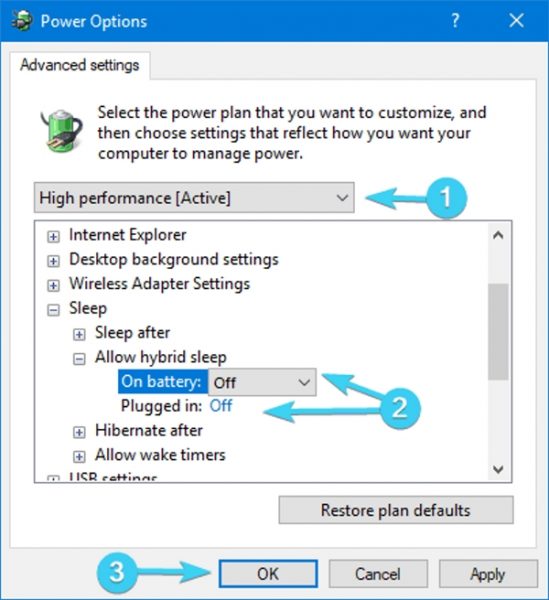قابلیت Sleep شدن کامپیوتر یکی از امکانات سیستم عامل ویندوز می باشد که با استفاده از آن بسیاری از پردازش های جاری ویندوز غیر فعال می شود تا میزان مصرف انرژی سیستم کاهش یابد که این قابلیت به خصوص برای لپ تاپ ها که منبع انرژی محدودی دارند کاربردی می باشد. یکی از مشکلاتی که برخی کاربران گاهی با آن مواجه می شوند غیرفعال شدن و یا نبود این گزینه در ویندوز است. برای یادگیری نحوه رفع مشکل غیرفعال شدن گزینه Sleep در ویندوز این مطلب را از دست ندهید.
روش های رفع مشکل غیرفعال شدن گزینه Sleep در ویندوز
روش اول
در کنترل پنل به قسمت Power Options بروید. سپس روی Choose When to Turn off the Display در سمت چپ کلیک کنید. شما می توانید زمان رفتن کامپیوتر در حالت را در قسمت Put the Computer to Sleep و در دو بخش حالت باتری و حالت اتصال به برق تنظیم کنید.
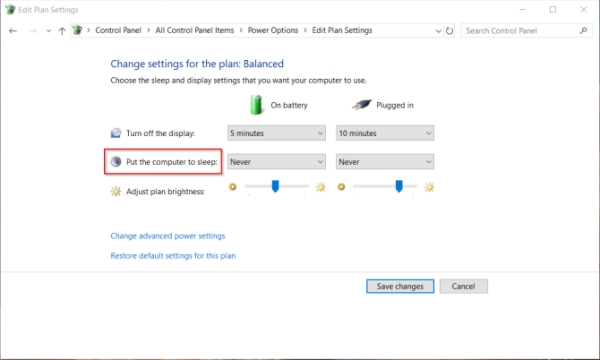
روش دوم
اگر از کامپیوتر های قدیمی استفاده می کنید، به کنترل پنل رفته و در قسمت Power Options روی Choose What the Power Buttons do کلیک کنید. روی Change Settings that are Currently Unavailable کلیک کرده و سپس Turn on Fast Startup را غیر فعال کنید.
روش سوم : بررسی Last Wake
اگر کامپیوتر شما به طور غیر منتظر از حالت گزینه sleep خارج می شود و می خواهید علت آن را بدانید، روش قبل را انجام داده و این بار از دستور زیر استفاده کنید.
powercfg -lastwake
برای دیدن لیست دستگاه هایی که سیستم را از حالت sleep خارج می کنند، از دستور زیر استفاده کنید.
powercfg -devicequery wake_armed
برای رفع این مشکل Device Manager را باز کرده و Network Adapter خود را انتخاب کنید. سپس روی درایور آن راست کلیک کرده و Properties را بزنید. به تب Power Management رفته و گزینه Allow this Device to Wake the Computer را غیر فعال کنید. (به صورت اختیاری می توانید گزینه Only Allow a Magic Packet to Wake the Computer را فعال کنید.)
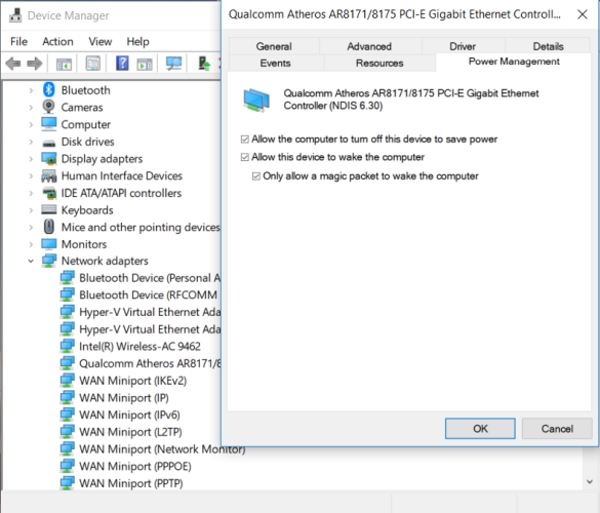
روش چهارم : بررسی دستگاه های متصل
ممکن است مشکل شما به دلیل اتصال دستگاه ناسازگار به کامپیوتر اتفاق بیفتد. به همین منظور دستگاه های متصل به سیستم را بررسی کرده و اتصال آن ها را قطع کنید تا دستگاه مشکل دار شناسایی شود. این موضوع شامل چاپگر، اسکنر، کنسول بازی، وبکم و.. می شود. جهت بررسی بیشتر می توانید در وب سایت سازنده محصول، سازگاری را بررسی کنید.
روش پنجم : غیر فعال کردن Hybrid Mode
دکمه های Win+I را فشار داده و وارد Settings ویندوز شوید. سپس روی System کلیک کنید.
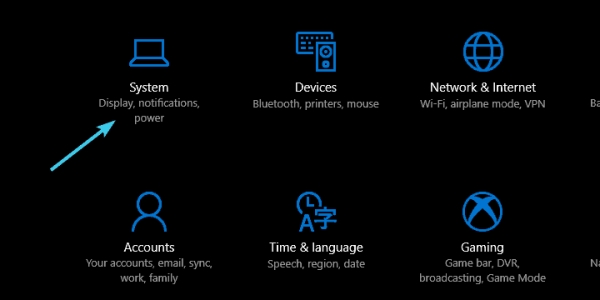
از سمت چپ Power & Sleep را انتخاب کره و روی Additional Power Settings کلیک کنید. در کنار حالت پاور انتخاب شده روی Change Plan Settings کلیک کنید. روی Change Advanced Power Settings در پایین صفحه کلیک کنید. در پنجره باز شده بخش Sleep را گسترش دهید. سپس Allow Hybrid Sleep را هم گسترش داده و آن را روی OFF تنظیم کنید.